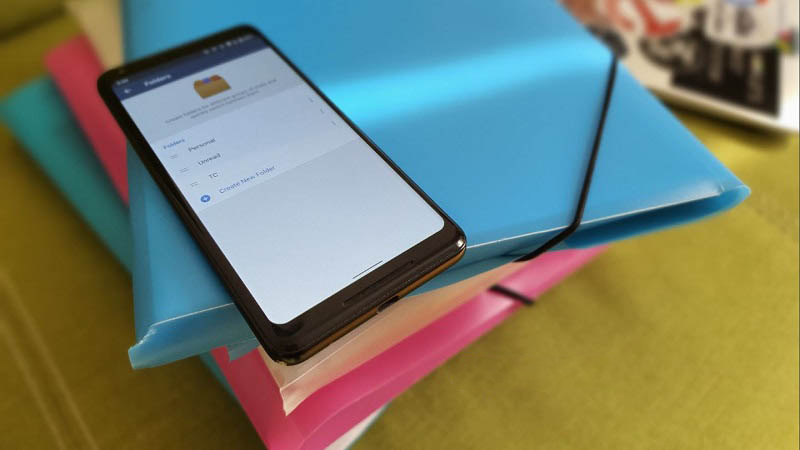در آپدیت جدید تلگرام قابلیتی اضافه شده است که بدون شک باعث محبوبیت بیشتر آن خواهد شد و آن، قابلیت فولدر سازی و دسته بندی کردن چت ها در تلگرام است. فولدر سازی باعث می شود تا شما چت های خود را دسته بندی کنید و برای پیدا کردن یک چت تمام تلگرام خود را چک نکنید. بلکه تنها با مراجعه به فولدر مربوطه می توانید به راحتی به چت، کانال و یا گروه مد نظرتان دسترسی پیدا کنید. پیش از آنکه آموزش فولدر سازی را شروع کنیم بهتر است بطور مختصر با برخی ویژگی های تلگرام آشنا شویم. برای آموزش قدم به قدم فولدر سازی تگلرام با ما همراه باشید.
در باب مقدمه بهتر است بدانید که در بین اپلیکیشن های پیام رسان که در حال حاضر وجود دارد، تلگرام یکی از برترین پیام رسان ها است که توسط جوان روسی پاول دورف ساخته شده است. در حال حاضر حدود 100 میلیون کاربر از این اپلیکیشن استفاده می کنند و تقریبا 20 میلیون کاربر ایرانی در حال استفاده از این اپلیکیشن می باشند. سرعت و حفظ اطلاعات شخصی در تلگرام، پشتیبانی از چند حساب کاربری، سکرت چت، امکان ویرایش و یا حذف متن ارسالی، ربات های تلگرامی ،ایجاد کانال در تلگرام ،ایجاد سوپر گروه در تلگرام و … باعث شده تا این اپلیکیشن نسبت به سایر پیام رسان ها محبوبیت بیشتری داشته باشد.
آنچه در ادامه خواهید خواند آموزش تصویری ایجاد فولدر بر اساس آخرین نسخه تلگرام می باشد.
زمان مورد نیاز: 5 دقیقه
آموزش پوشه سازی در آخرین نسخه تلگرام
در این مطلب قصد داریم فولدر سازی در تلگرام اصلی را قدم به قدم به شما آموزش دهیم.
- ورود به برنامه تلگرام
ابتدا باید در صفحه تلگرام برروی سه خط بالای صفحه کلیک کنید.
- انتخاب تنظیمات
سپس در منوی باز شده گزینه “settings” را انتخاب کنید.
- انتخاب بخش مربوط به پوشه سازی در تلگرام
از میان آیکون هایی که ملاحظه می کنید باید گزینه “folders” را انتخاب کنید.
- فولدر های پیش فرض
در این قسمت شما دو حالت پیشفرض را ملاحظه خواهید کرد:
‘خوانده نشده‘ : این قسمت شامل پیام هایی میشود که خوانده نشده است. این پیام ها ممکن است در چت، گروه و یا درکانال تلگرام شما باشد.
‘خصوصی‘ : اگر بر روی آیکون خصوصی کلیک و گزینه ‘add‘ را انتخاب کنید می توانید پوشه مد نظرتان را اضافه کنید. البته تمامی چت های شما بصورت پیشفرض در قسمت چت خصوصی اضافه میشود. اگر پیامی در چت دریافت کنید و پیام را نخوانده باشید ، آن را در فولدر خوانده نشده میتوانید ملاحظه کنید. - ایجاد پوشه جدید
همچنین با انتخاب گزینه “Create New Folder” میتوانید به دلخواه خودتان پوشه ی جدیدی را ایجاد کنید .
- تنظیمالت مربوط به هر پوشه
پس از انتخاب ‘Create New Folder‘ شما 3 فیلد را ملاحظه خواهید کرد.
? ‘Folder name‘ : در این قسمت شما میتوانید نام فولدری که قصد دارید ایجاد کنید را بنویسید.
? Add chat‘ : در این فیلد میتوانید آی دی تلگرام افرادیکه میخواهید در این پوشه قرار بگیرند را ثبت کنید.
? ‘Remove chats‘ : و در این قسمت افرادی که نمیخواهید در این فولدر باشند را باید ثبت کنید. - افزودن چت و … به هر پوشه
هنگامی که گزینه “add chat ” را انتخاب کنید وارد صفحه ی زیر می شوید:
? ‘Contact‘ : افرادی که شماره ی آنها در تلفن گوشی شما ذخیره شده است در این پوشه قرار دارند.
? ‘Non contact‘ : همانطور که از نام آن مشخص است افرادی که شماره آنها در گوشی شما ذخیره نشده است، در این پوشه هستند.
?’Group‘ : و گروه های تلگرامی که در انها عضو هستید در این پوشه قرار دارند.
? ‘Channels‘ : کانال هایی که در آن عضو هستید را در این قسمت میتوانید مشاهده کنید.
? ‘Bots’ : همچنین ربات های تلگرامی که در آن ها عضو هستید در این پوشه قرار می گیرند.
برروی هر کدام از این گزینه ها اگر کلیک کنید بصورت خودکار تمامی موارد مربوطه، در آن فولدر قرار میگیرد. بطور مثال اگر شما گزینه ی “Bots” را انتخاب کنید تمامی ربات های تلگرامی که در آن عضو هستید بصورت خودکار در این فولدر قرار میگیرند.
توجه داشته باشید که این امکان وجود دارد که شما بطور همزمان چندین فولدر را انتخاب کنید. - انتخاب تیک تایید
پس از اینکه گزینه “Bots” را انتخاب کردید باید برروی تیک پایین صفحه کلیک کنید.
- ذخیره سازی
برای اینکه فولدر شما ایجاد شود تنها کافیست گزینه “Save” را انتخاب کنید.
- نمایش فولدر در تلگرام
پس از آن می توانید فولدری که ایجاد کرده اید را در بالای صفحه تلگرام ملاحظه بفرمایید.
- جا به جایی مکانی پوشه ها در تلگرام
توجه داشته باشید که شما می توانید ترتیب قرار گرفتن فولدر هایی که ایجاد کرده اید را تغییر دهید. برای این منظور برروی گزینه “Folder” باید کلیک کنید. در این صفحه اگر انگشت خود را بر روی دو خط سمت چپ هر ایکون، به سمت بالا و یا پایین بکشید، ملاحظه خواهید کرد که ترتیب آیکون ها تغییر پیدا خواهد کرد.
شما برروی نسخه ی دسکتاپ تلگرام نیز میتوانید فولدر های مد نظرتان را ایجاد کنید و ازاین قابلیت تلگرام لذت ببرید.
? لطفا توجه داشته باشید که تلگرام های فارسی این قابلیت را ندارد و تنها باید نسخه ی اصلی تلگرام را نصب کنید.